Les navigateurs Internet ont la capacité de sauvegarder en toute sécurité vos informations personnelles et vos mots de passe afin qu'ils puissent être remplis automatiquement. Les titulaires d'un compte d'appel vidéo healthdirect peuvent utiliser cette fonctionnalité pour se connecter facilement et les patients peuvent utiliser cette fonctionnalité pour remplir automatiquement les champs de saisie du patient avec les détails de leurs rendez-vous précédents. Cette fonctionnalité est activée par défaut dans la plupart de nos navigateurs pris en charge. Par conséquent, les informations enregistrées et les mots de passe doivent être mis à jour régulièrement pour éviter l'accès à des informations obsolètes et incorrectes. Consultez cette page pour vous assurer que vous utilisez un navigateur pris en charge pour l'appel vidéo.
Enregistrer les informations de connexion
Les navigateurs proposent d'enregistrer votre nom d'utilisateur et votre mot de passe pour les applications Web lorsque vous vous connectez pour la première fois. Si vous souhaitez que le navigateur enregistre ces informations, veuillez cliquer sur Enregistrer lorsque vous voyez l'invite.
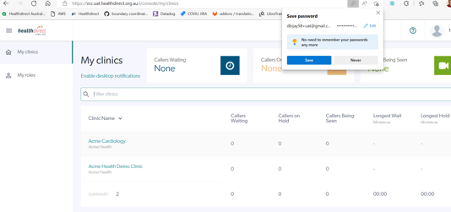
Mettre à jour les informations de connexion
Chaque fois que vous modifiez le mot de passe d'une application Web après l'enregistrement du mot de passe, le navigateur propose de mettre à jour le mot de passe enregistré. Si vous souhaitez continuer à utiliser l'option de remplissage automatique, veuillez cliquer sur Mettre à jour .
Veuillez noter:
- Si vous ne mettez pas à jour le mot de passe, le navigateur continuera d'utiliser l'ancien mot de passe et vous ne pourrez peut-être pas vous connecter avec le remplissage automatique.
- Si vous avez changé le mot de passe sur un autre appareil/navigateur, la connexion de remplissage automatique ne fonctionnera pas car elle se souviendra toujours du mot de passe précédent. Vous devez d'abord vous connecter manuellement, puis le navigateur vous proposera d'enregistrer le mot de passe.

Enregistrement d'autres informations
Les navigateurs peuvent également enregistrer des adresses et des numéros de téléphone. Lors d'un appel et en appelant un téléphone en tant que participant supplémentaire, les numéros de téléphone peuvent être choisis dans la liste déroulante s'ils ont été composés auparavant. Cela réduira les erreurs de saisie manuelle et facilitera la tâche des utilisateurs.

Pour obtenir des instructions spécifiques au navigateur concernant l'activation et la désactivation de l'option d'enregistrement automatique, veuillez cliquer sur le navigateur que vous utilisez dans la liste ci-dessous :
Google Chrome
A chaque fois que vous entrez vos identifiants, Google Chrome vous demande de les enregistrer. La prochaine fois que vous ouvrirez ce site Web, votre navigateur remplira automatiquement les identifiants de mot de passe enregistrés. Si vous êtes connecté à Chrome avec votre compte Google, vous pouvez utiliser vos mots de passe sur divers appareils tels que les PC et les appareils Android. L'enregistrement de vos mots de passe est activé par défaut mais vous pouvez désactiver cette option.
Pour activer/désactiver l'enregistrement du mot de passe dans Google Chrome , procédez comme suit :
- Lancez le navigateur Google Chrome.
- Cliquez sur le bouton de menu à trois points dans le coin supérieur droit de Chrome.
- Cliquez sur Paramètres.
- Faites défiler jusqu'à la section "Remplissage automatique" et cliquez sur "Mots de passe"
- Cliquez sur la bascule pour "Offre d'enregistrer les mots de passe" pour activer ou désactiver
- Vous pouvez également afficher et gérer vos mots de passe enregistrés - en supprimant ceux que vous ne souhaitez pas enregistrer en cliquant sur les 3 points à côté du symbole de l'œil.
Safari
Sur un ordinateur Mac (iMac, MacBookPro, etc.) :
Pour activer/désactiver l'enregistrement du mot de passe dans Safari sur votre Mac , procédez comme suit :
- Cliquez sur Safari - Préférences.
- Cliquez sur l'onglet "Remplissage automatique" en haut de la fenêtre et décochez "Noms d'utilisateur et mots de passe".
- Vous pouvez voir les noms d'utilisateur et les mots de passe dont Safari se souvient déjà en cliquant sur le bouton "Modifier" à droite de "Noms d'utilisateur et mots de passe" ou en cliquant sur l'icône "Mots de passe" en haut de la fenêtre des préférences de Safari. Vous pouvez supprimer les mots de passe enregistrés de cette liste si vous le souhaitez.
Sur un appareil iOS (iPhone/iPad)
- Accédez à l'application Paramètres sur votre appareil
- Dans Paramètres, accédez à Safari, puis à Remplissage automatique.
- Désactivez l'option "Noms et mots de passe"
- Vérifiez les mots de passe dont Safari se souvient déjà en vous rendant dans Paramètres - Safari - Mots de passe. Vous pouvez les supprimer si vous le souhaitez.
Bord Microsoft
Pour activer/désactiver l'enregistrement du mot de passe dans Microsoft Edge , procédez comme suit :
- Sous Windows 10, cliquez sur Menu - Paramètres
- Faites défiler vers le bas du volet Paramètres et cliquez sur le bouton "Afficher les paramètres avancés"
- Faites défiler jusqu'à la section "Confidentialité et services" et réglez "Offre d'enregistrement des mots de passe" sur "Désactivé"
- Vous pouvez cliquer sur le lien "Gérer mes mots de passe enregistrés" pour voir quels mots de passe Edge connaît déjà et les supprimer si vous le souhaitez.
MozillaFirefox
Pour activer/désactiver l'enregistrement du mot de passe dans Mozilla Firefox , procédez comme suit :
- Cliquez sur Menu et sélectionnez Options
- Cliquez sur l'onglet "Sécurité" sur le côté gauche de la page des options et décochez "Mémoriser les connexions pour les sites"
- Vous pouvez cliquer sur le bouton "Connexions enregistrées" pour voir quels mots de passe Firefox a déjà enregistrés et les supprimer de Firefox si vous le souhaitez.